Win7旗舰版电脑桌面图标异常怎么解决
- 时间:2018年10月26日 18:47:02 作者:小王
第一类异常描述及解决方法
1、图标显示正常,而图标名称有蓝色的阴影。
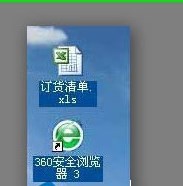
2、在桌面“计算机”图标上右键点击,选择“属性”,在弹出的属性对话框中选择“高级系统设置”;
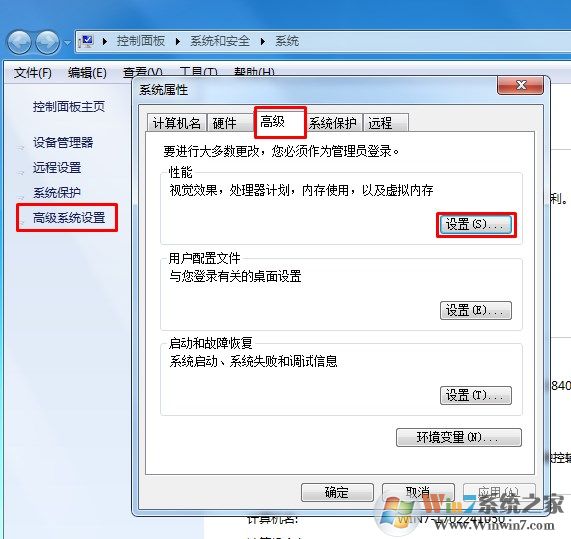
3、在系统属性窗口中,直接点击“设置”;
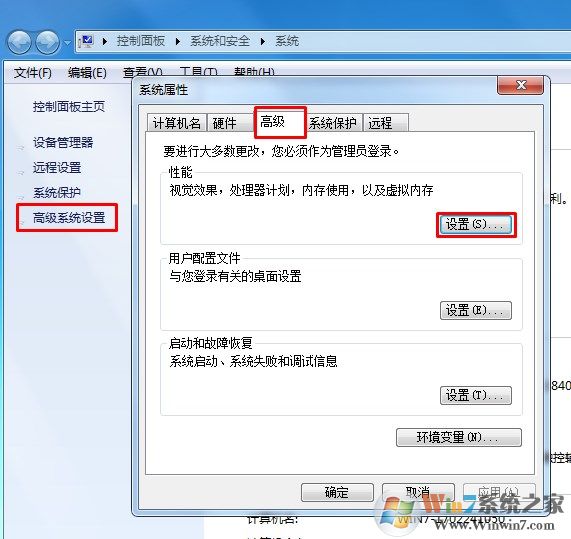
4、在“性能选项”的对话框,选择“视觉效果”栏。找到“在桌面上为图标标签使用阴影”选项,将前面的“√”去掉,点击“确定”即可。
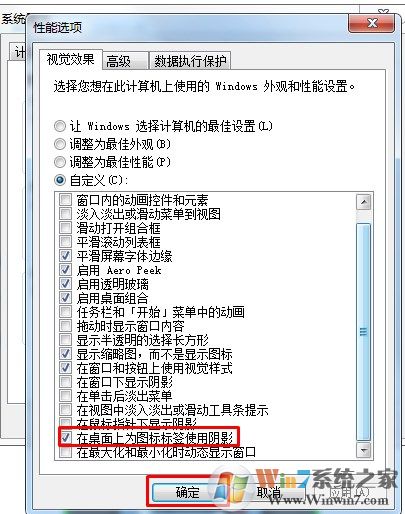
第二类异常描述及解决方法
1、图标显示不完整;一个完整的图标显示为错位,从中间分开,两边各一半;异常图标错位,被未知文件覆盖,只显示文字不显示图标,图标是黑色块不显示,图标间距变大,图标不清晰。
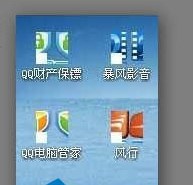
2、在“开始”--->运行--->输入“regedit”,按回车;
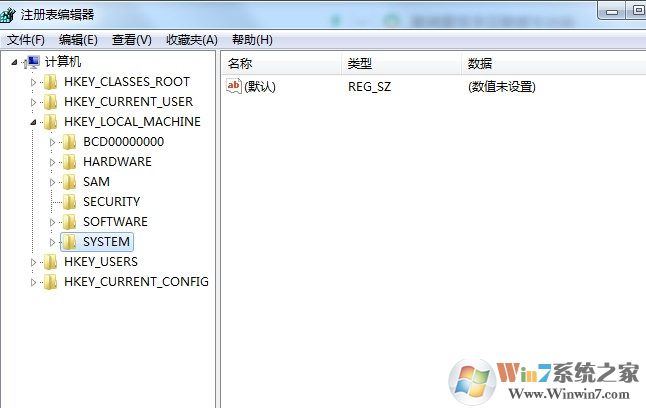
3、按照如下键值,hkey_users--->s- 1-5-21-1121289129-3884528725-3932546534-1006>software--->microsoft--->windows--->currentversion--->explorer--->advanced;找到“showcompcolor”=“dword:00000001”更改为“dword:00000000” ; 找到“listviewshadow”=“dword:00000000”更改为“dword:00000001” 。
第三类异常描述及解决方法
1、系统图标能正常显示,软件和文件图标也能正常显示,但是电脑桌面图标颜色不对!变成了非常刺眼的颜色!
2、我的文档、我的电脑图标变成了不可识别的文件类型,显示为白色未知图标。
3、图标上面浮现白色未知图标。
方法一
打开任何一个文件夹,然后在地址栏输入%userprofile%\appdata\local后按回车键即可跳转到local目录,找到iconcache.db文件并删除,重启启动后即可重建图标缓存。
方法二
桌面右键——>屏幕分辨率——>高级设置——>监视器;把颜色里面的32位改成16位,保存后注销电脑;再把16位改回32位。(注:同上面的方法,也是一个重建图标缓存的过程。)
大部分Win7用户桌面图标异常都逃不出上面三类,因此看看你的桌面图标对应的是哪一种情况,再用相应的方法来解决,总体来说,Win7系统虽然有一些缺陷,但是比起WinXP还是有很多进步的地方,在稳定性方面也更强,桌面图标异常也只是一些小问题,只要动动手你也能够解决。
Win7系统电脑程序闪退如何解决的方法
- 深度win7旗舰版系统中播放器缩略图无法显示如何解决?
- win7纯净版系统不能打字怎么解决的方法
- windows7系统添加俄语输入法的操作方法?
- 电脑系统需要手动优化才能流畅运行
- ps如何装?photoshop软件安装介绍
- 怎么找到并清理win7装机版系统应用程序卸载残留
- winxp系统遇到packet.dll丢失的设置方法?
- winxp系统老是弹出“在windows10中获取帮助”网页的设置办法?
- windows7系统制作三维电脑桌面背景的操作方法?
- win7系统电脑提示找不到指定路径怎么解决的方法
- 光盘如何装系统?告诉你用光盘安装win系统的操作办法
- win7系统待机后重启电脑没有声音怎么办?

Win7系统电脑怎么如何关闭无线热点很多朋友在Win7系统下设置了wifi热点后想要关闭却不知道如何操作,这里小编分享下win7关闭wifi热点的方法。 首先右键点击桌面网络属性,打开网络和共享中心,然后点击更改...

吃鸡如何改性别?和平精英男女性别修改办法吃鸡如何改性别?和平精英男女性别修改办法? 吃鸡如何改性别?和平精英是现在非常火爆的一款第三人称射击类游戏,在游戏中通过空降到小岛上捡取装备进行生存厮杀。那么你们...


